WARPをご利用いただいているユーザーのみなさま、いつもありがとうございます!
WARPは、テキストメッセージでは伝えにくいことを「動画」で伝えることができるサービスです!
このページでは、はじめてWARPを使い始めた方に向けて、使い方を説明します。
その前に、先に重要なことをお伝えします!
WARPで録画した動画は、共有しなければ他の人に見られる心配はありません!共有する際も、「限定ユーザーのみに共有」「パスワード設定」を選ぶことが可能です。(方法は後述)ですので、安心してご利用ください。
それでは、WARPの使い方の解説です。
WARPは、3つのSTEPで使い始められます!
1)動画を録画する
2)タイトル、説明文を入力する
3)録画した動画を共有する
それぞれ説明しますので、WARPを立ち上げながら一緒に操作してください。
※画面は2022年9月時点の画像になります。実際の画面と異なる点がある場合がございます。あらかじめご了承くださいませ。
1)録画を開始しよう!
まずは、WARPにログインしましょう。下記のページからログインできますよ。
■ログインページはこちら
https://warp.style/
WARPにログインすると、下記のページに遷移します。
ページが立ち上がったら、画面右上の「録画する」ボタンをクリックしましょう。
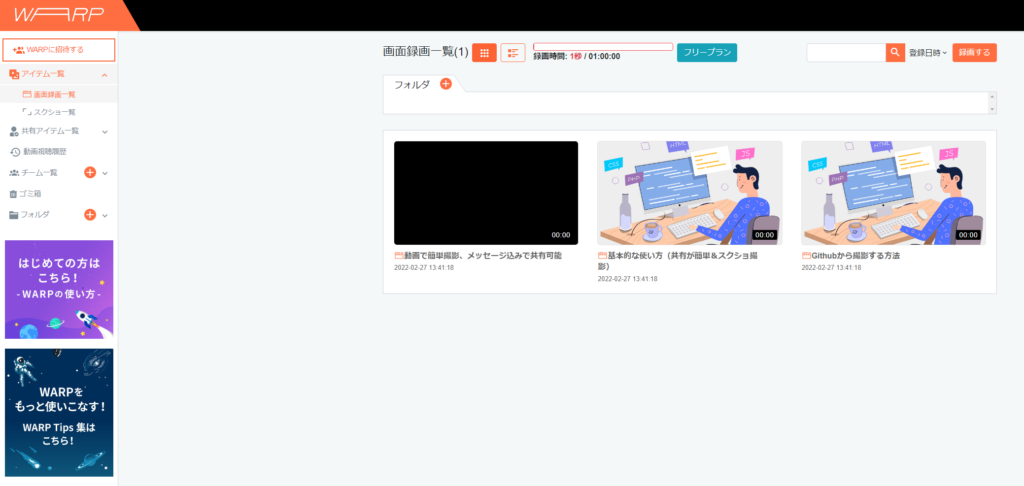
「録画する」ボタンをクリックすると、下記の画面に遷移します。
「録画を開始」をクリックしてください。「マイクを使用する」に✓を入れると、音声も一緒に録画できます。音声を録画したくない時は、✓を外してください。
録画する画面を選んだら、すぐに録画がスタートします。
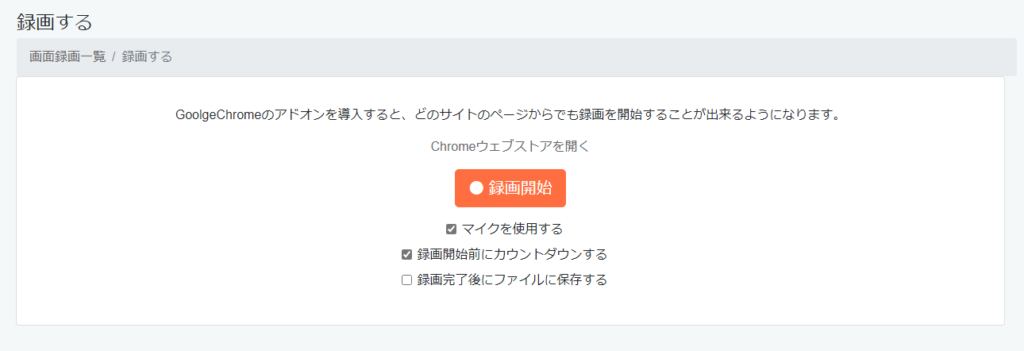
2)タイトルをいれてフォルダに格納しよう!
録画が完了したら、編集画面に遷移します。どんな動画かがわかるように、まずは「タイトル」「説明文」を入力しましょう。特に動画を誰かに共有する時は、タイトルや説明文を入力しておくことで説明の手間も省けます。
特にタイトルは重要です。わかりやすいタイトルをつけておくことで、あとから動画を探す時に便利ですよ。
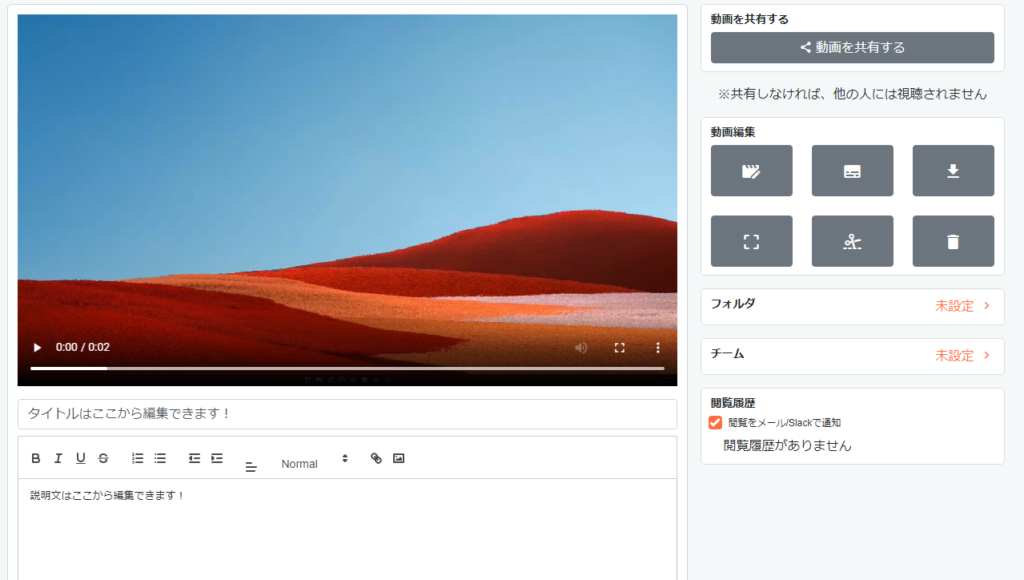
また、動画はフォルダで管理することができます。事前に作成が必要なので、まだ作成していない時は画面の左側にある「フォルダ」から作成してください。
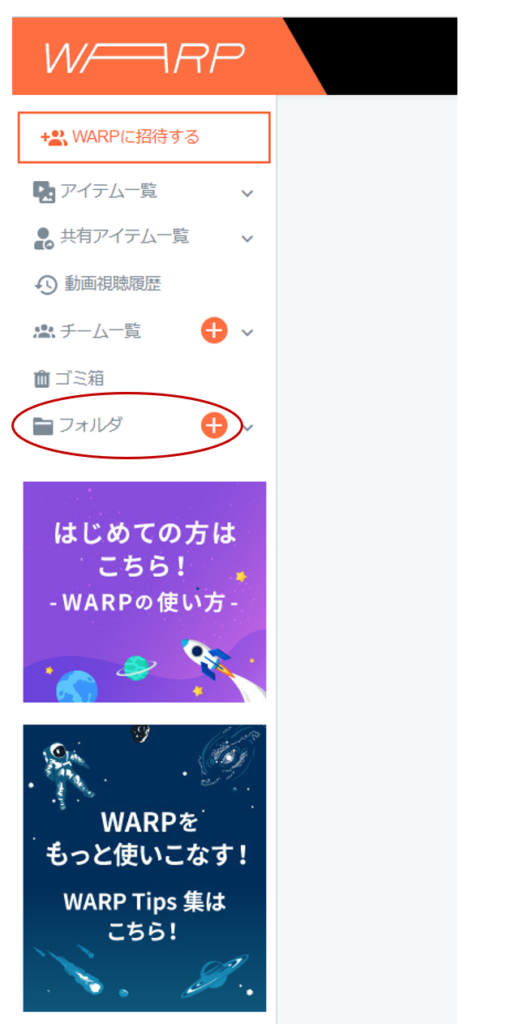
いっぱい撮影するとどれがどんな動画かわからなくなってしまうので、「タイトル」と「フォルダ分け」はすぐにやるのがおすすめです。
3)録画した動画を共有しよう!
「タイトル」と「説明文」の入力はできましたか?じゃあ、録画した動画をすぐにシェアしましょう!
録画した動画を共有する時は、画面右上の「動画を共有する」ボタンをクリックしてください。
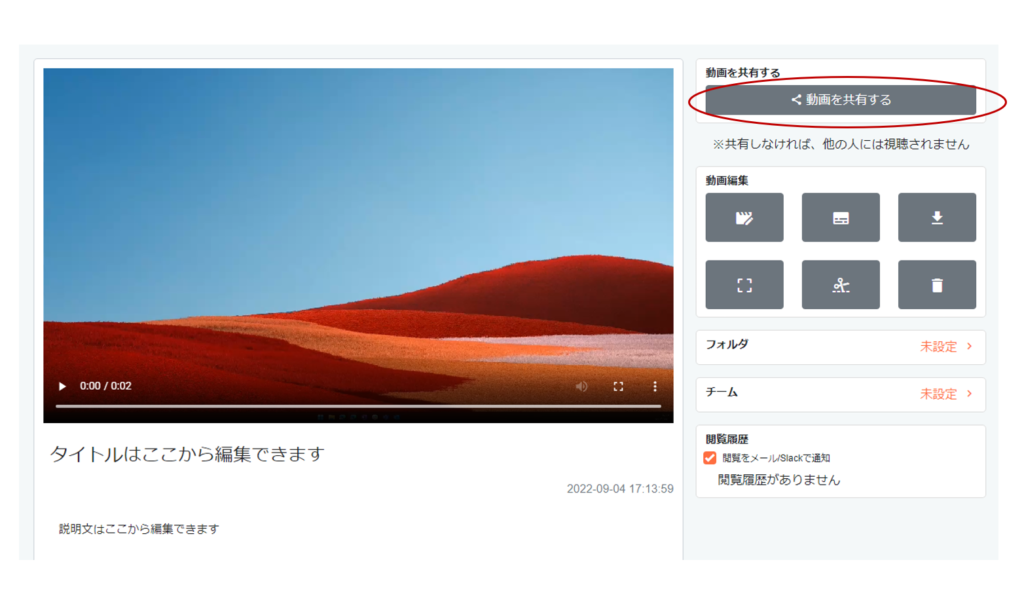
「動画を共有する」ボタンをクリックすると、共有用のメニューが表示され、共有用のURLが発行されます!
URLは、「https:warp.style/movie/share/****」で発行されます。
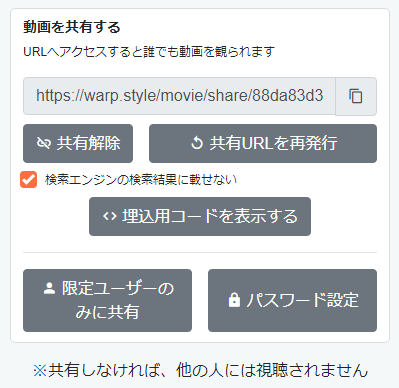
あとは、発行されたURLをコピーして、共有したい人に伝えてあげてください!
特定の人にだけ教えたい時は、「限定ユーザーのみに共有する」ボタンをクリックしてください。
下記のポップアップが出てきますので、共有したい方のメールアドレスを入力してください。その方をWARPに招待できますよ!(入力されたアドレス宛に招待メールが送信されます)
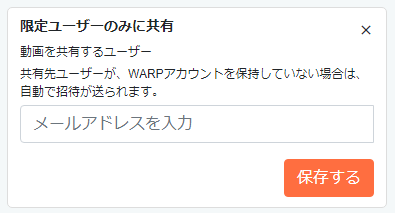
また、限られた人にしか動画を見せたくない時はパスワードを設定しましょう!「パスワード設定」のボタンをクリックすると、同じくポップアップが出てきます。任意のパスワードを設定できます。
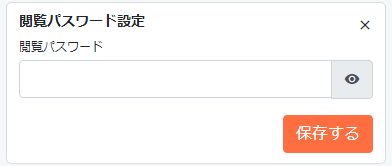
パスワードの設定が完了すると、下記の画面のように「閲覧パスワード設定済み」と表示されます!設定が完了しているか確認してくださいね。
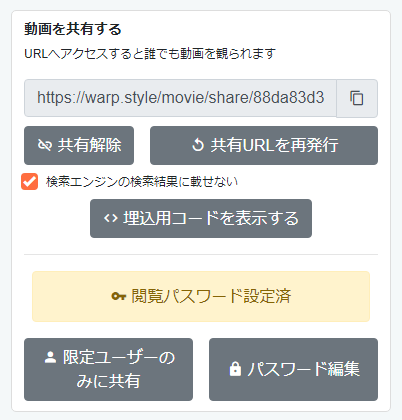
WARPの基本的な使い方は以上です!いかがでしたでしょうか?
録画→シェアまでが簡単で、サクッと完了できるのがWARPの魅力のひとつです!
その他の機能を紹介します!
特定のユーザーへ簡単に共有できる「チーム機能」
WARP内で”チーム”を作成することができるようになりました!
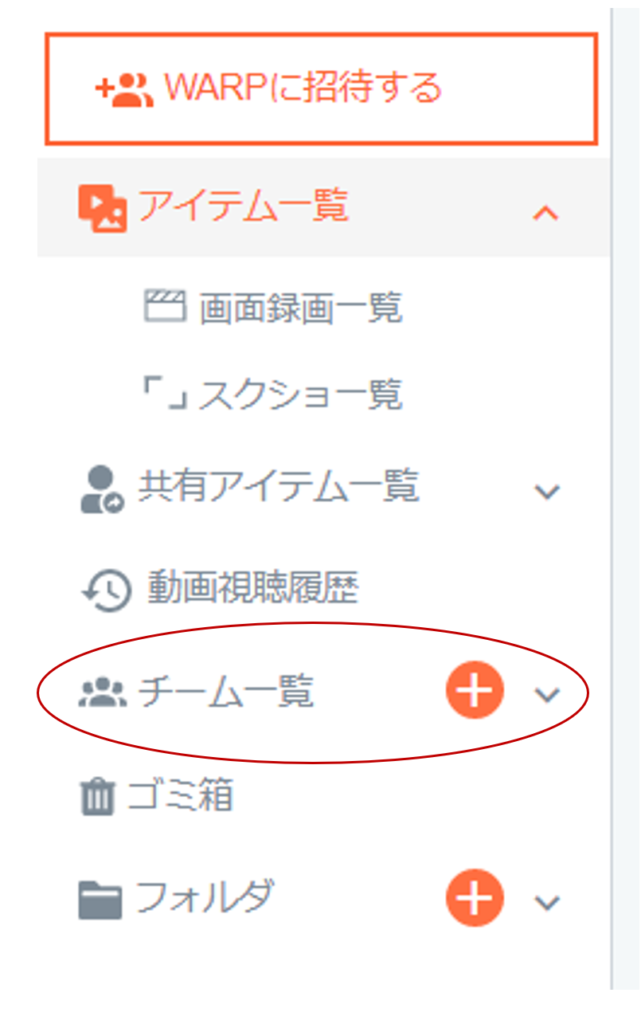
任意のユーザーを招待し、チームを作成しましょう!
録画した動画は、任意のチームにシェアすることができます。
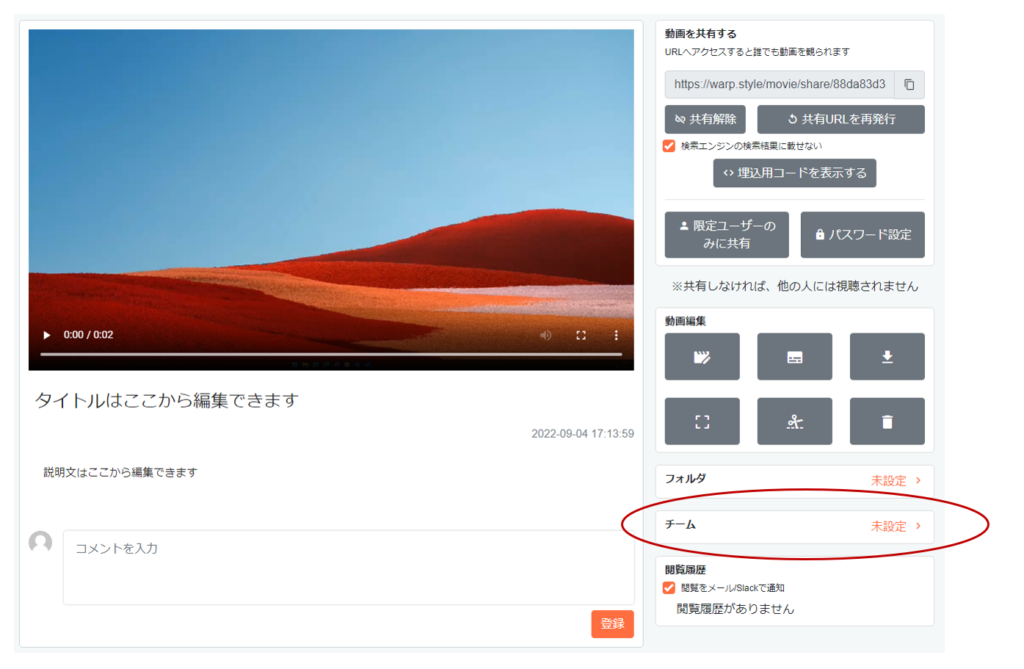
チームの「未設定」をクリックすると下記と同じウィンドウがでてきます!事前につくっておいたチームがでてきます。
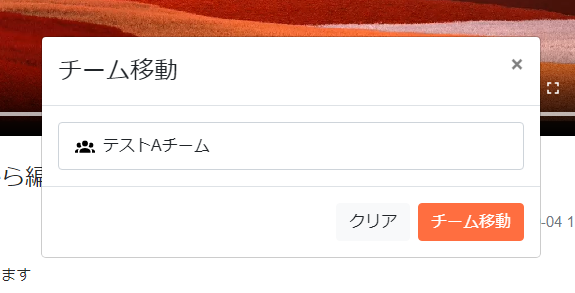
上記のような手順で、動画を「テストAチーム」にシェアが可能です。
お役立ちコンテンツやインタビュー記事を公開中
WARP Tips集 – 人類に、テキストメッセージは早すぎた…。
WARP TIPS集では、みなさんの業務改善や生産性向上につながるお役立ちコンテンツや、WARPを実際に使ってくれているユーザーのインタビュー記事などを公開しています!
よければ、ご覧ください!
おかげさまでたくさんの方に使っていただいているWARPですが、まだまだ発展途上のサービスです。これからもみなさんにより便利にWARPを使っていただけるよう、ユーザーのみなさまからのご意見・ご感想をお待ちしております。
これまでもユーザーのみなさまからのご意見を受けてたくさんの機能や画面改修を行ってきました。下記フォームより、お気軽に投稿くださいませ。
■アンケートフォーム
https://forms.gle/73bkrRq4ruUrTBka9
これからも、WARPをよろしくお願いします。


